YouTube는 모든 유형의 비디오 녹화물을 보고 게시할 수 있는 최고의 플랫폼 중 하나입니다. 스마트폰, 태블릿 또는 컴퓨터에서 YouTube를 사용해 본 적이 있다면 중독성 있는 습관이 될 수 있습니다. Google Chromecast가 있는 경우 이를 통해 모바일 장치 중 하나에서 YouTube를 전송할 수도 있습니다.

이 기사에서는 Chromecast에서 YouTube 동영상을 시청하는 방법에 대해 설명합니다.
휴대전화로 Chromecast에서 YouTube 동영상 보기
대부분의 사용자가 휴대전화의 YouTube 앱에서 전송한다는 점을 고려하여 먼저 시작하겠습니다.
모바일 장치에 앱 다운로드
Chromecast에서 YouTube 동영상을 시청하려면 YouTube 앱을 다운로드하거나 스마트폰에서 Google Home 앱을 사용해야 합니다.
- 휴대전화에 Google Home을 다운로드하는 것은 쉽습니다. Android 기기가 있는 경우 Google Play 스토어로 이동하여 '구글 홈"를 선택하고 다운로드하십시오. iPhone이 있는 경우 Apple App Store로 이동하여 "구글 홈"하고 설치하십시오.
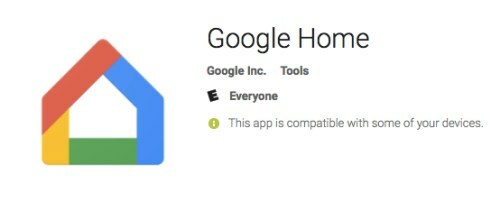
- YouTube 앱의 경우에도 동일하게 수행합니다. Android에서 "유튜브”를 Google Play 스토어에서 다운로드한 다음 설치합니다. iPhone 또는 iPad에서 "유튜브”를 Apple App Store에서 다운로드한 다음 설치합니다.
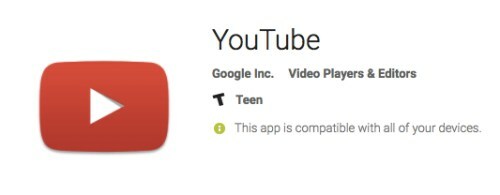
YouTube를 Chromecast로 전송
이제 앱이 설치되었으므로 Chromecast로 전송을 시작하겠습니다.
- 따라서 YouTube 애플리케이션을 열면 화면 중앙 또는 오른쪽 상단에 전송 아이콘이 있음을 알 수 있습니다. 장치 크기와 방향에 따라 다릅니다.
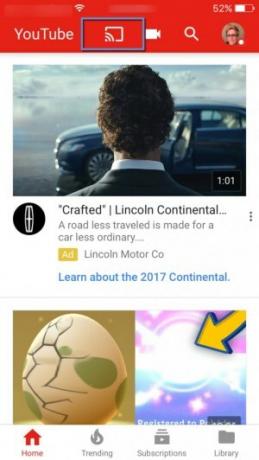
- 다음으로 깁스 상. iPhone에서는 Chromecast 장치에 자동으로 연결됩니다. Android 기기에서는 다음과 같은 상자가 열립니다.
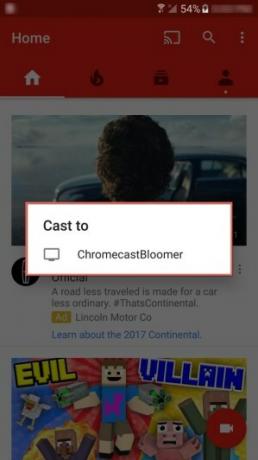
- Chromecast 기기 이름을 탭하기만 하면 Chromecast 기기를 통해 YouTube 앱에서 전송을 시작할 수 있습니다.
충분히 쉽죠? 우리는 그렇게 생각했습니다. 이제 Mac 또는 Windows 컴퓨터에서 Chromecast 기기로 전송하는 방법을 알려드리겠습니다. 아직도 우리와 함께? 좋은.
PC로 Chromecast에서 YouTube 동영상 보기
- Mac 또는 PC에 아직 Google Chrome 브라우저가 설치되어 있지 않은 경우 먼저 다운로드하여 설치하십시오.
- 이제 Chrome 브라우저 창에서 YouTube로 이동하여 컴퓨터에서 전송하려는 동영상을 찾습니다.
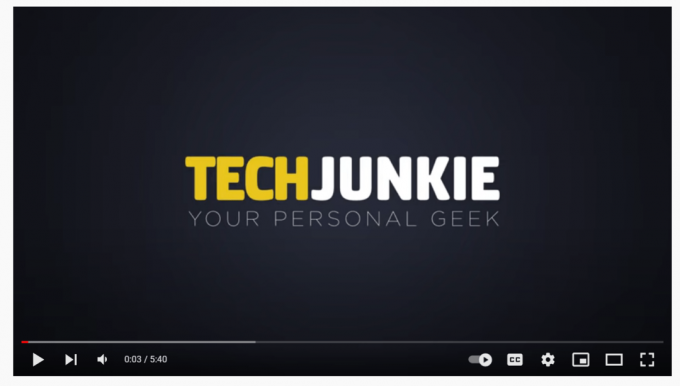
- 그런 다음 Google Chrome 브라우저의 오른쪽 상단에서 Google 전송 아이콘을 클릭합니다. 참고, 당신은 클릭해야 할 수도 있습니다 메뉴 > 전송… 전송 버튼이 툴바에 없는 경우.
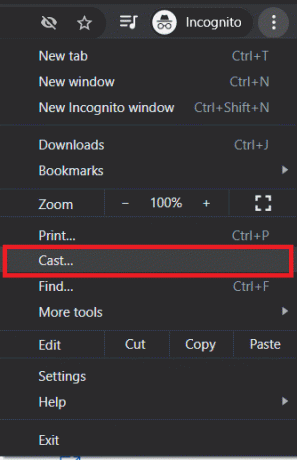
- 다음으로 목록에서 Google Chromecast 기기를 선택합니다. 이렇게 하면 컴퓨터에서 Chromecast가 연결된 위치로 YouTube 전송이 시작됩니다.

자주 묻는 질문
휴대전화나 컴퓨터를 Chromecast에 연결할 수 없는 이유는 무엇인가요?
먼저 휴대전화나 컴퓨터가 Chromecast와 동일한 2.4GHz Wi-Fi 네트워크에 있는지 확인하세요. 서로 다른 네트워크에 있으면 서로 통신할 수 없습니다.
동영상 스트리밍 속도가 왜 그렇게 느립니까?
Chromecast 및 기타 TV 스틱 장치와의 스트리밍 문제가 개선되었지만 메모리, 스토리지 및 네트워크가 매우 제한된 소형 장치라는 점을 기억하는 것이 중요합니다. 능력. Wi-Fi 안테나가 작을수록 신호 강도가 약하고 한 번에 스트리밍할 수 있는 데이터가 적습니다.
Chromecast의 YouTube
YouTube와 Chromecast는 모두 Google 제품이므로 Chromecast에서 원하는 YouTube 동영상을 매우 쉽게 시청할 수 있습니다. 이제 YouTube 및 Chromecasting 전문가가 되는 길에 있습니다. 따라서 사용하는 플랫폼에 관계없이 휴대기기나 컴퓨터에서 전송하는 방법을 보여 드렸습니다. Google Home 앱, YouTube 앱 및/또는 Google Chrome 브라우저만 있으면 바로 사용할 수 있습니다.




